
Con la opción Go Live de Instagram, puede iniciar una transmisión de video de usted mismo y permitir que las personas en esta plataforma lo vean e interactúen con él. Le mostraremos cómo hacer esto en su iPhone, iPad y teléfono Android.
Cuando vas en vivo , Instagram notifica a algunos de tus seguidores para que puedan ver tu transmisión. Luego pueden mirar y publicar comentarios en su video en vivo.
Cómo iniciar una transmisión en vivo en Instagram
El sitio web de Instagram no ofrece la opción de publicarse. Por lo tanto, tendrá que usar su teléfono iPhone, iPad o Android para iniciar una transmisión en vivo en esta plataforma.
Para comenzar, abra la aplicación de Instagram en su teléfono. En la aplicación, en la esquina superior izquierda, toca la opción «Tu historia».
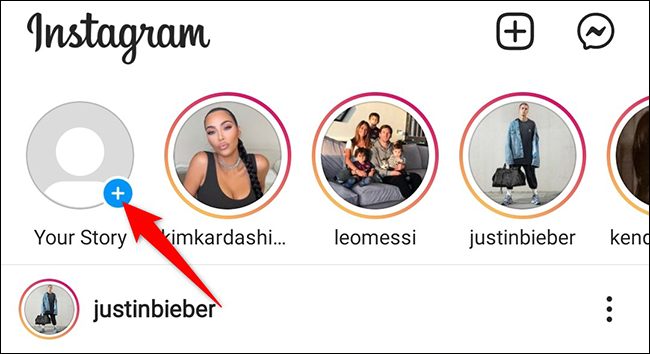
En la pantalla «Tu historia», en la parte inferior, desliza el dedo hacia la izquierda y selecciona la opción «En vivo».
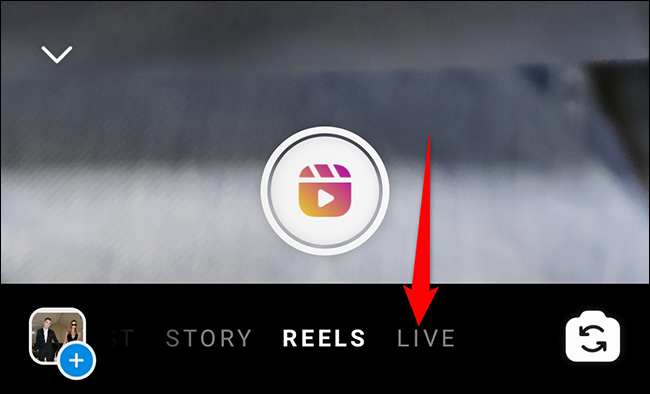
En la pantalla «En vivo» que se abre, encima de la opción «En vivo», toque el icono «Ir en vivo».
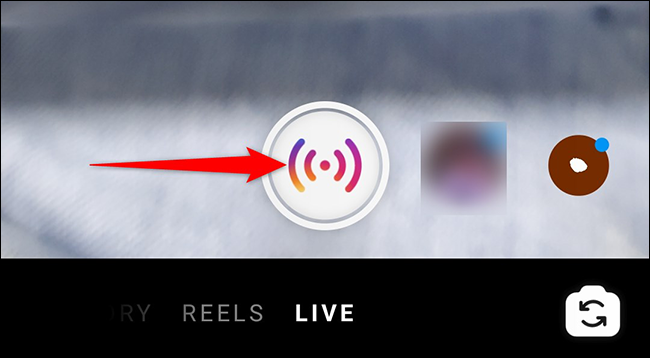
E inmediatamente, Instagram comenzará su video en vivo. Comenzará a enviar notificaciones a algunos de tus seguidores de que has publicado.
Cuando esté en vivo, en la esquina superior derecha de la aplicación de Instagram, verá la cantidad de personas que ven su video en vivo. En la parte inferior de esta pantalla, verá los comentarios de sus espectadores .
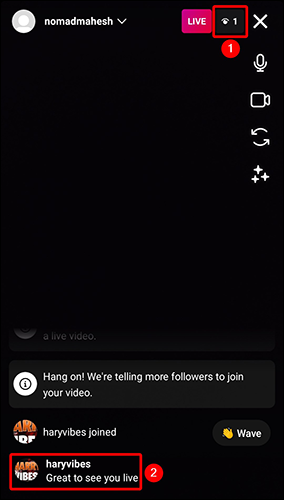
Cómo compartir y cambiar la configuración para transmisiones en vivo
Puede cambiar la forma en que las personas interactúan con su video en vivo. Para hacerlo, en la parte inferior de la aplicación de Instagram, junto a «Agregar un comentario», toque los tres puntos.
A continuación, verá las siguientes opciones:
- Desactivar comentarios: esto deshabilita los comentarios en su video en vivo actual.
- Desactivar solicitudes para transmitir en vivo: de forma predeterminada, sus espectadores pueden enviarle una solicitud para estar en su video en vivo. Al seleccionar esta opción, se desactiva esa función.
- Desactivar preguntas: desactiva la función de preguntas.
- Compartir en: use esta opción para compartir el enlace de su video en vivo usando el menú para compartir de su teléfono.
- Copiar enlace: esto copia el enlace a su video en vivo actual de Instagram. Puede compartir este enlace con otras personas para que puedan ver su video en vivo.

Cómo finalizar y guardar su video de Instagram en vivo
Cuando haya terminado y le gustaría terminar su video en vivo, toque «X» en la esquina superior derecha de la aplicación de Instagram.

Verá un mensaje que le pedirá que confirme su elección. Aquí, toca «Finalizar video».
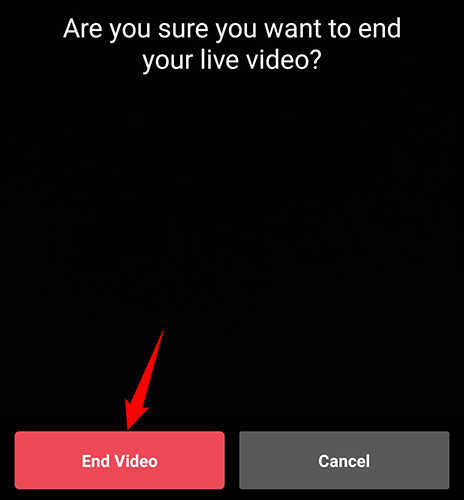
Instagram terminará tu video en vivo. Ahora verá un menú de «Video en vivo terminado», que le permite decidir qué le gustaría hacer con la grabación de su video en vivo.
Las opciones disponibles son:
- Compartir en IGTV: esto comparte su video en vivo con IGTV .
- Descargar video: esto descarga el video en vivo a su teléfono.
- Descartar medios: esto descarta el video en vivo. Seleccione esta opción si no desea hacer nada con su video en vivo.
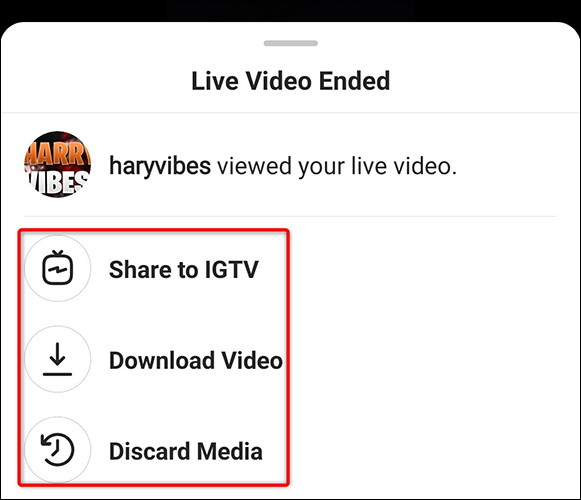
¡Y así es como interactúas con tu audiencia de Instagram en tiempo real! ¡Feliz video chat!
Así, Instagram ofrece muchas otras opciones de interacción con la audiencia, como la capacidad de encontrar las cuentas con las que nunca interactúas en la plataforma.


